Quản lý chứng chỉ giao thức SSL
Lưu ý
Từ ngày 12 tháng 10 năm 2022, cổng thông tin Power Apps sẽ trở thành Power Pages. Thông tin khác: Microsoft Power Pages hiện đã được phát hành rộng rãi (blog)
Chúng tôi sẽ sớm di chuyển và hợp nhất hướng dẫn sử dụng cổng thông tin Power Apps với hướng dẫn sử dụng Power Pages.
Bạn sẽ cần chứng chỉ giao thức SSL để thiết lập tên máy chủ tùy chỉnh. Bạn có thể tải lên và cập nhật các chứng chỉ tùy chỉnh của mình bằng trung tâm quản trị cổng thông tin Power Apps.
Quan trọng
Bạn không thể sử dụng lại cùng một chứng chỉ SSL để mở rộng chức năng của cổng thông tin bằng lệnh gọi API phía máy khách với luồng cấp phép ngầm định OAuth 2.0. Xem Quản lý chứng chỉ tùy chỉnh.
Yêu cầu về chứng chỉ giao thức SSL
Chứng chỉ giao thức SSL là một tệp PFX đáp ứng các yêu cầu sau:
- Được ký bởi một cơ quan cấp chứng chỉ tin cậy.
- Được xuất dưới dạng tệp PFX được bảo vệ bằng mật khẩu.
- Chứa khóa riêng tư dài tối thiểu 2.048 bit.
- Chứa tất cả chứng chỉ trung gian trong chuỗi chứng chỉ.
- Bật SHA2; xóa hỗ trợ SHA1 khỏi trình duyệt phổ biến.
- Được mã hóa bằng công cụ mã hóa Triple DES; cổng thông tin Power Apps không hỗ trợ mã hóa AES-256.
- Chứa một Sử dụng khóa mở rộng để xác thực máy chủ (OID = 1.3.6.1.5.5.7.3.1).
Thêm chứng chỉ mới
Chọn Quản lý chứng chỉ giao thức SSL. Tên chủ đề chứng chỉ sẽ được hiển thị cùng với ngày hết hạn và dấu vân tay.
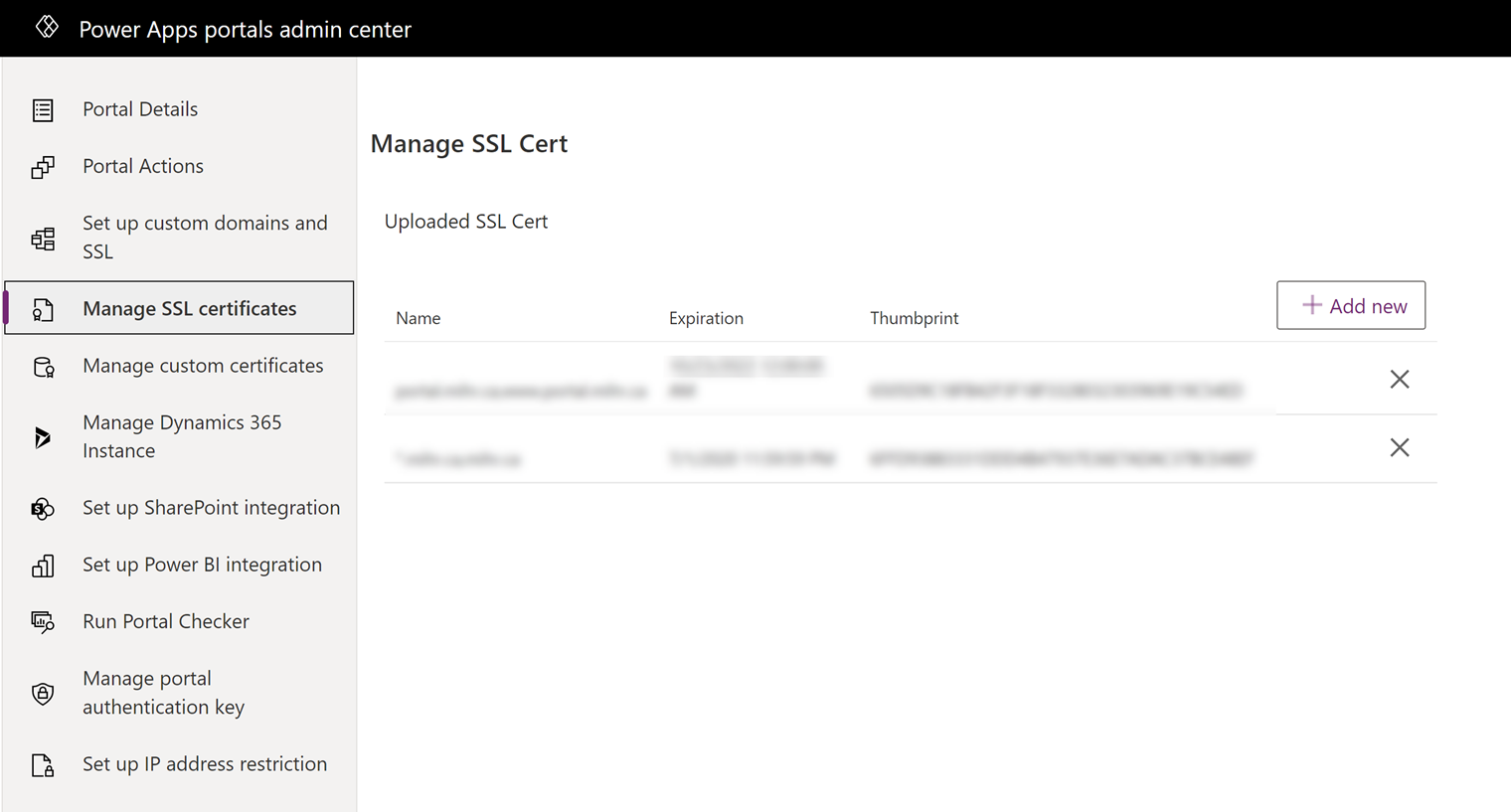
Chọn Thêm mới.
Trong hộp thoại Tải lên chứng chỉ, chọn Tải lên tệp, duyệt để chọn tệp chứng chỉ, sau đó nhập mật khẩu.
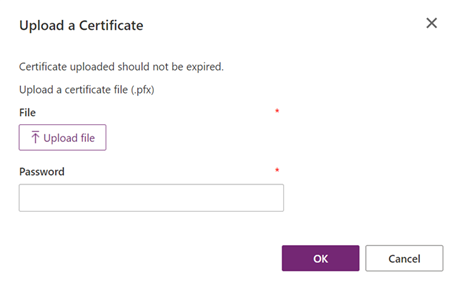
Chọn OK.
Lưu ý
Các bước để xuất chứng chỉ giao thức SSL dưới dạng tệp PFX được bảo vệ bằng mật khẩu có thể khác nhau tùy thuộc vào nhà cung cấp chứng chỉ của bạn. Kiểm tra với nhà cung cấp chứng chỉ của bạn để được đề xuất. Ví dụ: một số nhà cung cấp nhất định có thể đề xuất sử dụng công cụ OpenSSL của bên thứ 3 từ OpenSSL hoặc các trang web Mã nhị phân OpenSSL.
Xem thêm
Thêm tên miền tùy chỉnh
Định cấu hình chứng chỉ giao thức SSL và tên miền tùy chỉnh
Phản hồi
Sắp ra mắt: Trong năm 2024, chúng tôi sẽ dần gỡ bỏ Sự cố với GitHub dưới dạng cơ chế phản hồi cho nội dung và thay thế bằng hệ thống phản hồi mới. Để biết thêm thông tin, hãy xem: https://aka.ms/ContentUserFeedback.
Gửi và xem ý kiến phản hồi dành cho